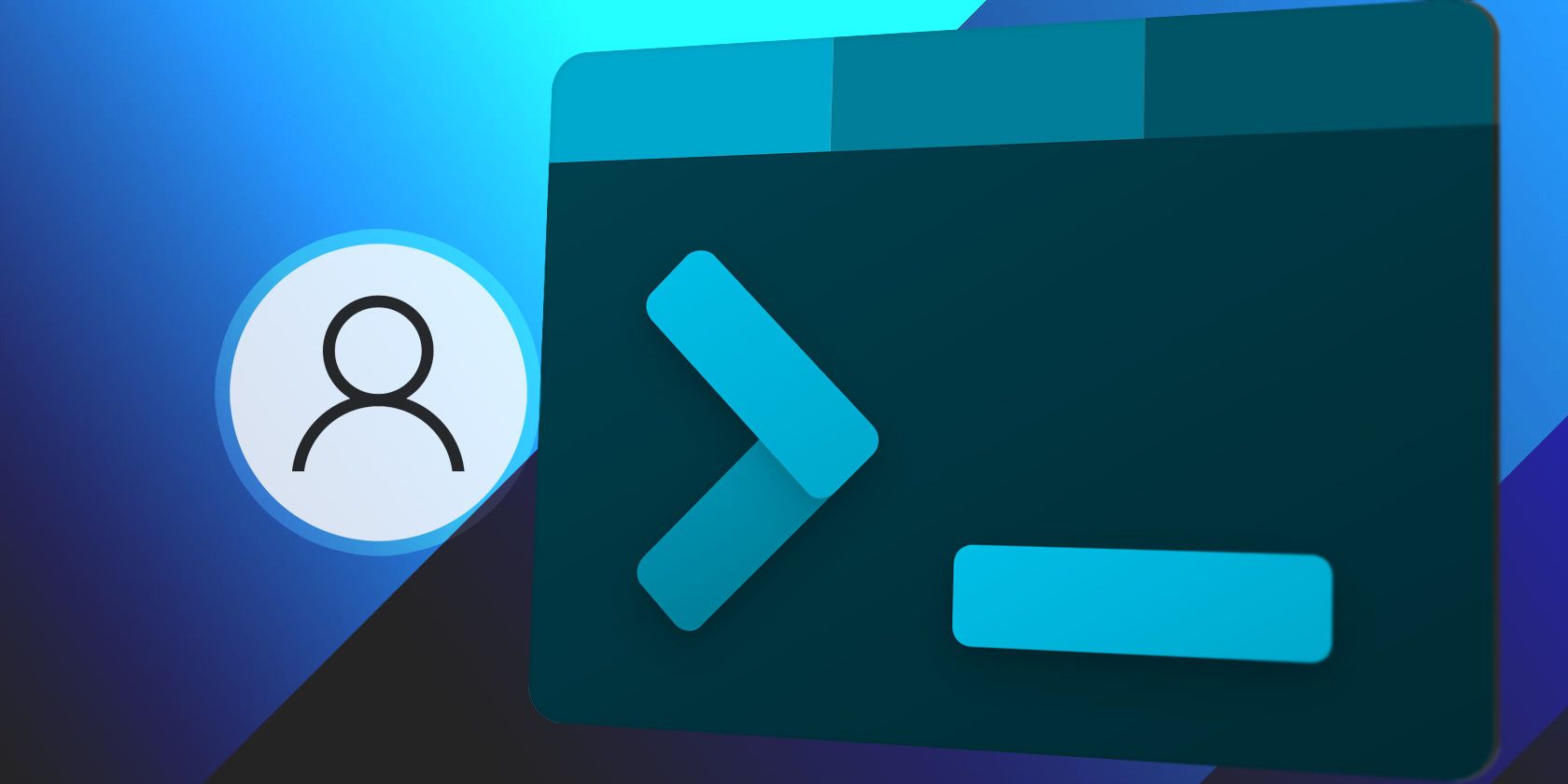امتیازات مدیر، Command Prompt ویندوز را به یک برنامه قدرتمند تبدیل می کند. در اینجا نحوه اطمینان از پیشفرض بودن آن با این قدرت آورده شده است.
آیا از باز کردن دستی Command Prompt به عنوان مدیر هر بار که نیاز به انجام کاری در ویندوز دارید خسته شده اید؟ با چند مرحله ساده، می توانید رایانه خود را طوری تنظیم کنید که همیشه Command Prompt را به عنوان مدیر باز کند.
این می تواند به ویژه برای کسانی مفید باشد که اغلب از دستورات پیشرفته ای استفاده می کنند که به امتیازات مدیر نیاز دارند. بیایید ببینیم چگونه این کار را انجام دهیم.
1. از تنظیمات ترمینال استفاده کنید
باز کردن Command Prompt به عنوان یک مدیر ساده است. با این حال، هنوز هم به چند مرحله اضافی نیاز دارد که در صورت نیاز به انجام مکرر آن، می تواند بخشی از وقت شما را بگیرد. بنابراین، برای صرفه جویی در زمان و تلاش، در اینجا نحوه اطمینان از باز شدن Command Prompt با امتیازات مدیریتی به طور پیش فرض آورده شده است.
- ابتدا Win + X را روی صفحه کلید خود فشار دهید.
- سپس Command Prompt (Admin) را از لیست گزینه ها انتخاب کنید.
- اگر پنجره UAC ظاهر شد، روی Yes کلیک کنید و Command Prompt به عنوان مدیر باز می شود.
- سپس بر روی کلید فلش رو به پایین در گوشه سمت چپ بالای صفحه کلیک کنید.
- از منوی ظاهر شده تنظیمات را انتخاب کنید.
- از نوار کناری سمت چپ، Command Prompt را انتخاب کنید.
- در نهایت سوئیچ کنار گزینه Run this profile as an administrator را تغییر دهید.
- برای اعمال تغییرات روی ذخیره کلیک کنید.
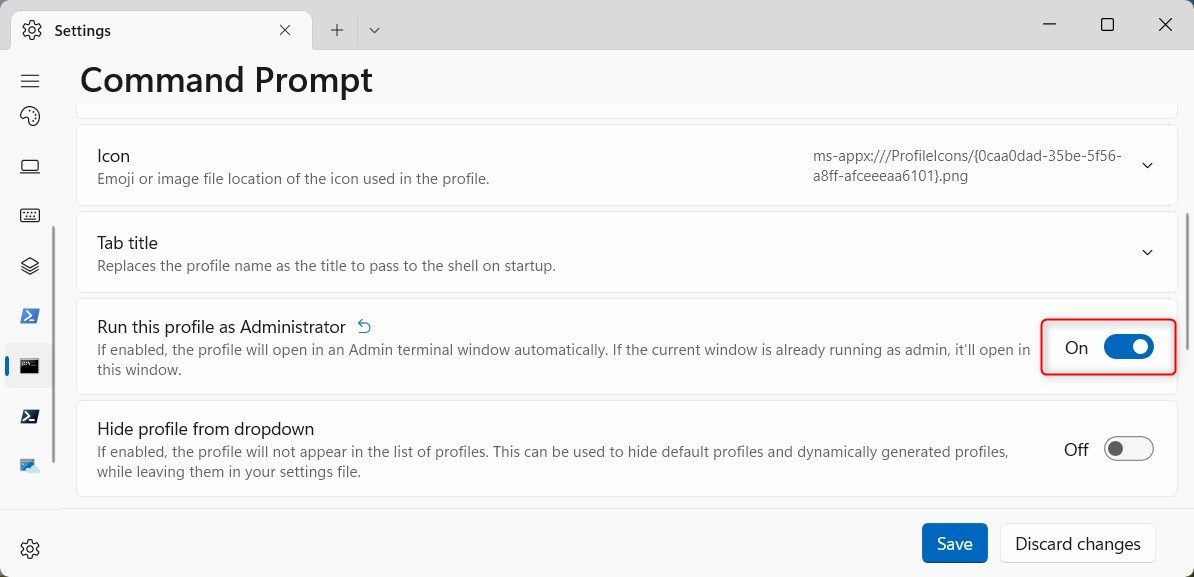
دفعه بعد که Command Prompt را راه اندازی می کنید، به طور خودکار به عنوان یک مدیر اجرا می شود.
2. یک میانبر دسکتاپ ایجاد کنید
یا می توانید یک میانبر دسکتاپ برای فایل اجرایی Command Prompt ایجاد کنید و سپس از آن برای شروع برنامه استفاده کنید. با این روش، تنها با دوبار کلیک کردن روی میانبر، میتوانید خط فرمان را با امتیازات مدیریتی باز کنید. در اینجا چگونه است.
- به دسکتاپ خود بروید و روی یک فضای خالی کلیک راست کنید.
- از منوی ظاهر شده New > Shortcut را انتخاب کنید.
- عبارت زیر را در قسمت متن تایپ کرده و Enter را فشار دهید. C:\WINDOWS\system32\cmd.exe
- سپس روی Next کلیک کنید و نام میانبر را بگذارید.
- برای ایجاد میانبر روی Finish کلیک کنید. اکنون روی دسکتاپ شما قرار دارد.
- روی میانبر کلیک راست کرده و Properties را انتخاب کنید.
- اکنون در تب Shortcut، روی Advanced کلیک کنید.
- چک باکس Run as administrator را انتخاب کرده و OK کنید.
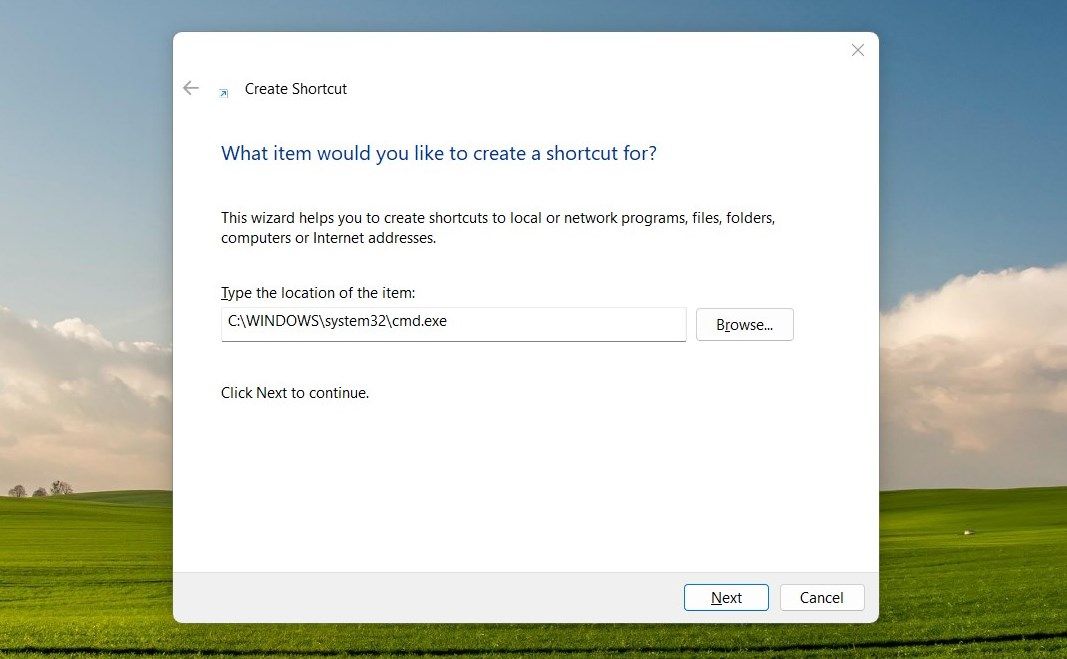
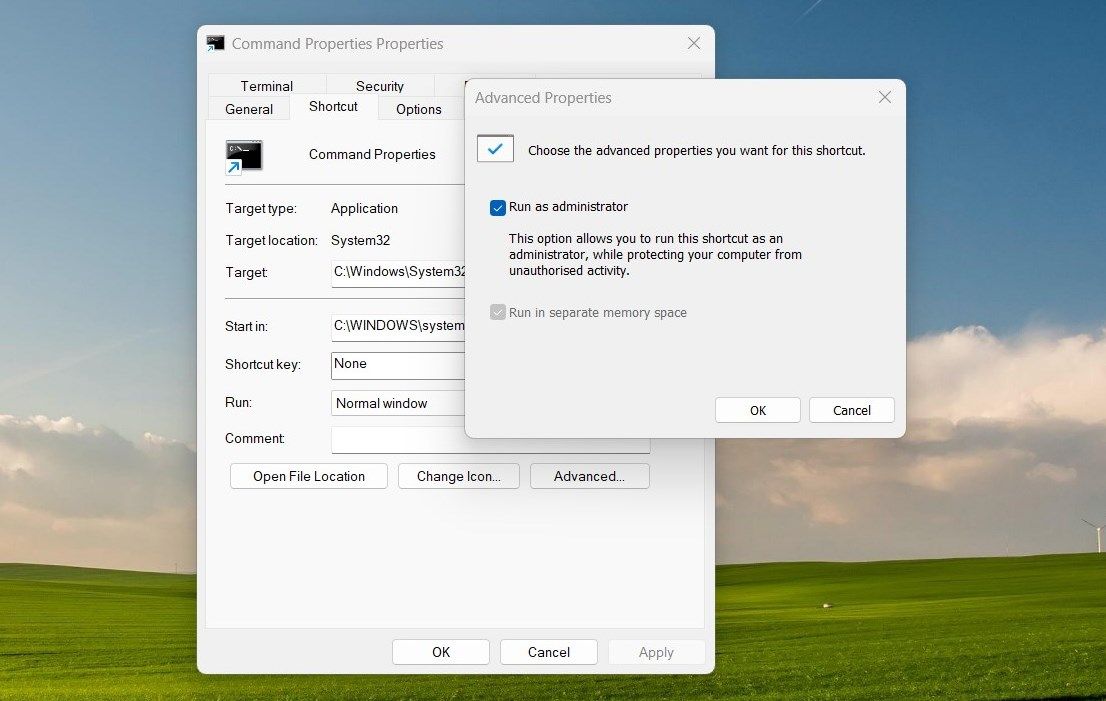
خودشه! اکنون، هر زمان که میخواهید به یک Command Prompt دسترسی داشته باشید، کافی است میانبر آن را دوبار کلیک کنید.
همیشه Command Prompt را با حقوق مدیر باز کنید
باز کردن Command Prompt به عنوان یک مدیر به شما امکان می دهد به دستورات و ویژگی های خاصی دسترسی داشته باشید که در یک حساب کاربری استاندارد در دسترس نیستند. اگر اغلب از این ابزار استفاده میکنید، میتوانید تنظیم کنید که به طور خودکار با حقوق سرپرست باز شود.